在使用安卓手机上的爱奇艺应用时,许多用户可能会遇到自动续费功能的问题,自动续费功能会在会员到期之前自动扣费,给用户带来不必要的困扰。了解如何关闭安卓手机上爱奇艺的自动续费功能成为许多用户的需求。本文将为大家介绍一种简单的方法来取消安卓手机上爱奇艺的自动续费功能,帮助用户摆脱繁琐的费用扣除。
安卓手机爱奇艺自动续费取消教程
步骤如下:
1.首先呢,请小可爱们先去打开手机。接着再去打开已经下载好的爱奇艺软件吧!
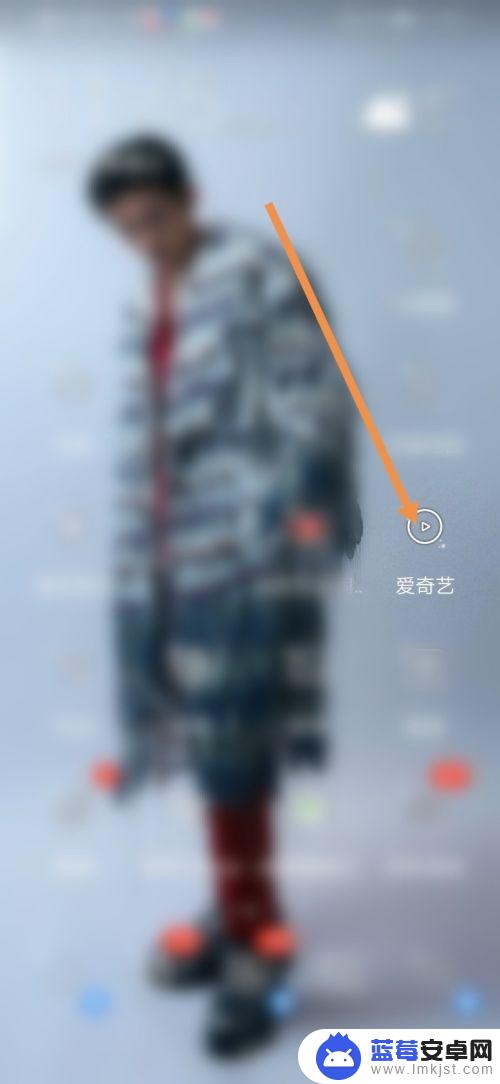
2.然后呢,小可爱在出现的爱奇艺主界面去点击底端的“我的”吧!从而进入“我的”界面哦!
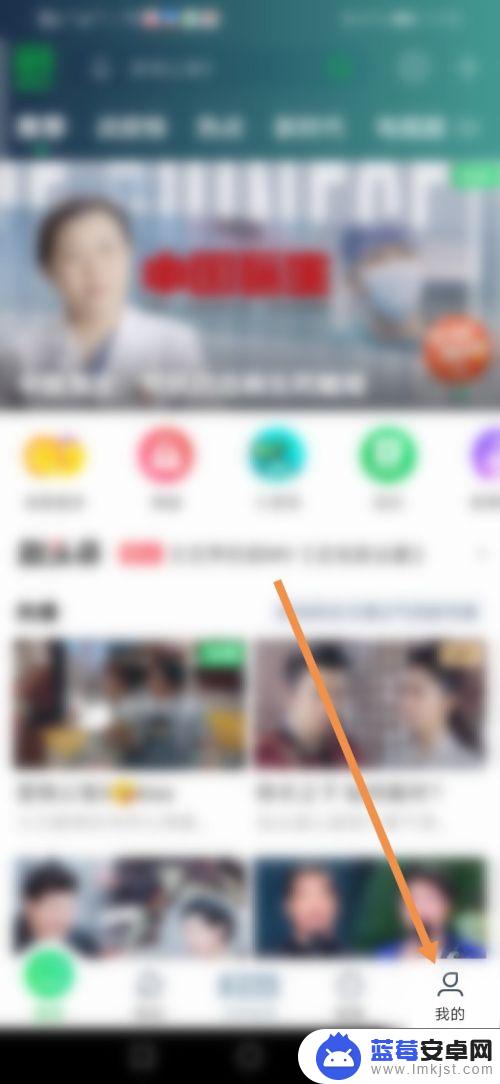
3.之后呢,小可爱在“我的”界面里接着去找到并点击“我的VIP会员”吧!
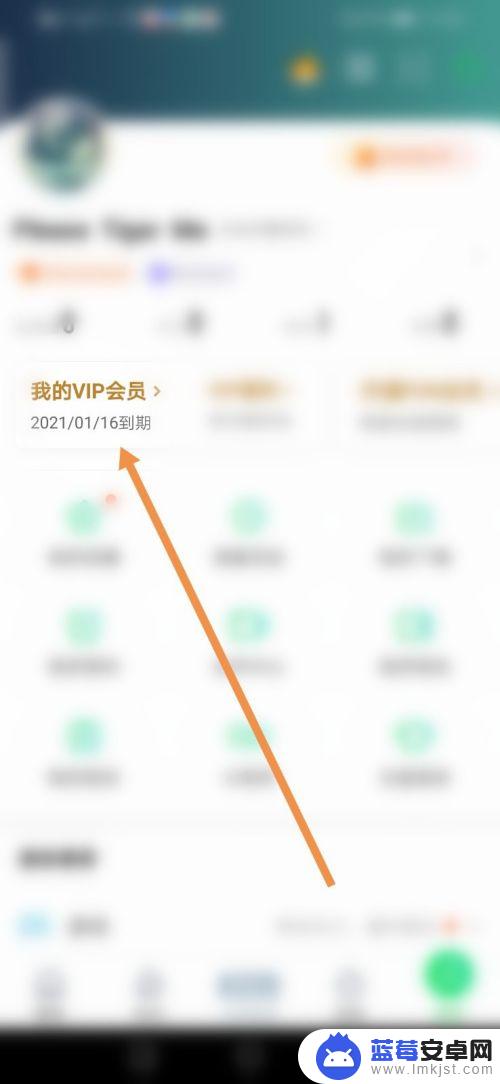
4.最后,小可爱在出现的界面找到并点击“管理自动续费”。然后再去点击“取消自动续费”就可以啦。
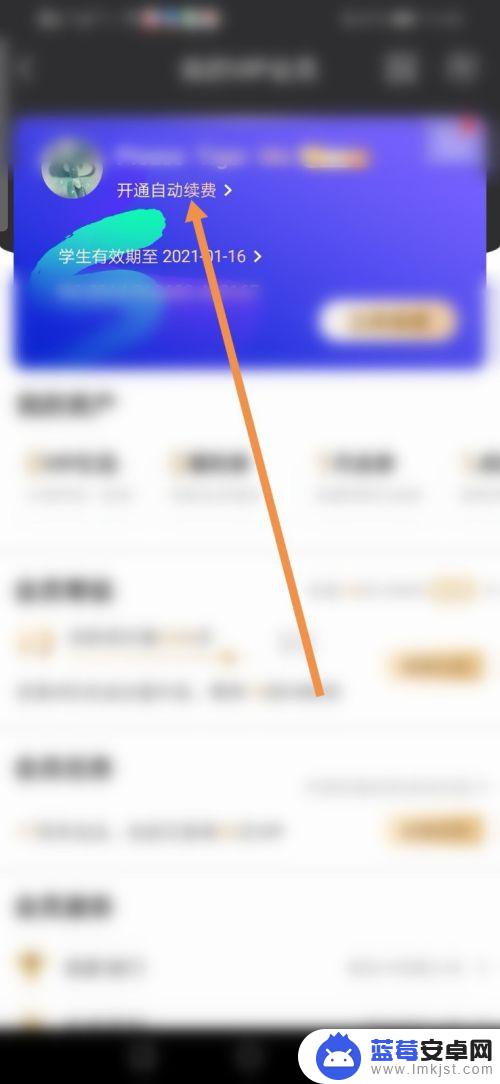
以上是关于如何关闭安卓手机爱奇艺的自动续费功能的全部内容,如果您遇到了相同的情况,可以按照编者的方法解决问题。












